Jedna věc je udělat fotku, která vypadá skvěle s perfektním množstvím osvětlení. Je však mnohem obtížnější pořídit snímek v méně než hvězdné světelné situaci, a to je místo, kde přichází na scénu noční režim.
Obsah
- Související čtení
- Co je noční režim?
- Které iPhony podporují noční režim?
- Jak vypnout noční režim
-
Tipy, jak pořizovat lepší fotografie v nočním režimu
- Použijte stativ
- Fotografujte nepohybující se předměty
- Upravte časové intervaly nočního režimu
- Mohou aplikace třetích stran pomoci pořizovat lepší fotografie v nočním režimu?
-
Závěr
- Související příspěvky:
Související čtení
- 7 tipů, jak z fotoaparátu iPhone 11 Pro vytěžit maximum
- 9 nejlepších aplikací pro fotoaparáty a fotografie pro uživatele iPhone Instagram
- Zde jsou hlavní nové funkce fotoaparátu na iPhone 11 a iPhone 11 Pro
- Je Deep Fusion trhákem fotoaparátu iPhone 11?
- Živé fotografie na iPhone, kompletní průvodce
To, které bylo představeno v loňském roce, usnadňuje uživatelům fotografování při slabém osvětlení, ale je toho mnohem víc. Od práce s novým procesorem A13 až po použití třetího senzoru fotoaparátu na iPhonu je potřeba hodně práce, aby to bylo možné.
Co je noční režim?

Apple představil Night Mode na svých nejnovějších modelech iPhone jako způsob, jak uživatelům poskytnout lepší způsob pořizování snímků při slabém osvětlení. Nikdo nemá rád vytahování telefonu ve slabém osvětlení, jen aby nic neviděl. A nechcete si zkazit ten okamžik tím, že blesk vašeho iPhonu osvětlí místnost a nechá všechno sfouknout.
Noční režim využívá širokoúhlou čočku fotoaparátu iPhone, důvodem je větší snímač. To umožňuje fotoaparátu propustit více světla a poskytovat jasnější fotografie, i když není mnoho světla.
Poté váš iPhone spolupracuje s Neural Engine v nové čipové sadě A13, aby analyzoval a poskytoval lepší snímky. Způsob, jakým se to dělá, je, že když klepnete na tlačítko spouště, nepořídíte jen jeden snímek. Místo toho váš iPhone pořídí více snímků a poté tyto snímky zkombinuje, aby poskytl konečný výsledek.
Které iPhony podporují noční režim?

Navzdory dřívějším zvěstem, že noční režim bude funkcí iOS 13 a nebude specifický pro hardware, se ukázalo, že tomu tak není. Zde jsou telefony, které podporují noční režim:
- iPhone 11
- 11 Pro
- 11 Pro Max
To znamená, že žádný iPhone před uvedením na trh koncem roku 2019 nebude moci tuto novou technologii využívat. Místo toho se budete muset spoléhat na aplikace třetích stran nebo se jen vyhnout fotografování při slabém osvětlení.
Jak vypnout noční režim
Neexistuje žádné specifické tlačítko, které by umožňovalo zapínat nebo vypínat noční režim. Místo toho váš iPhone automaticky rozpozná, kdy je potřeba jej zapnout, a v levém horním rohu zobrazí ikonu Měsíce.
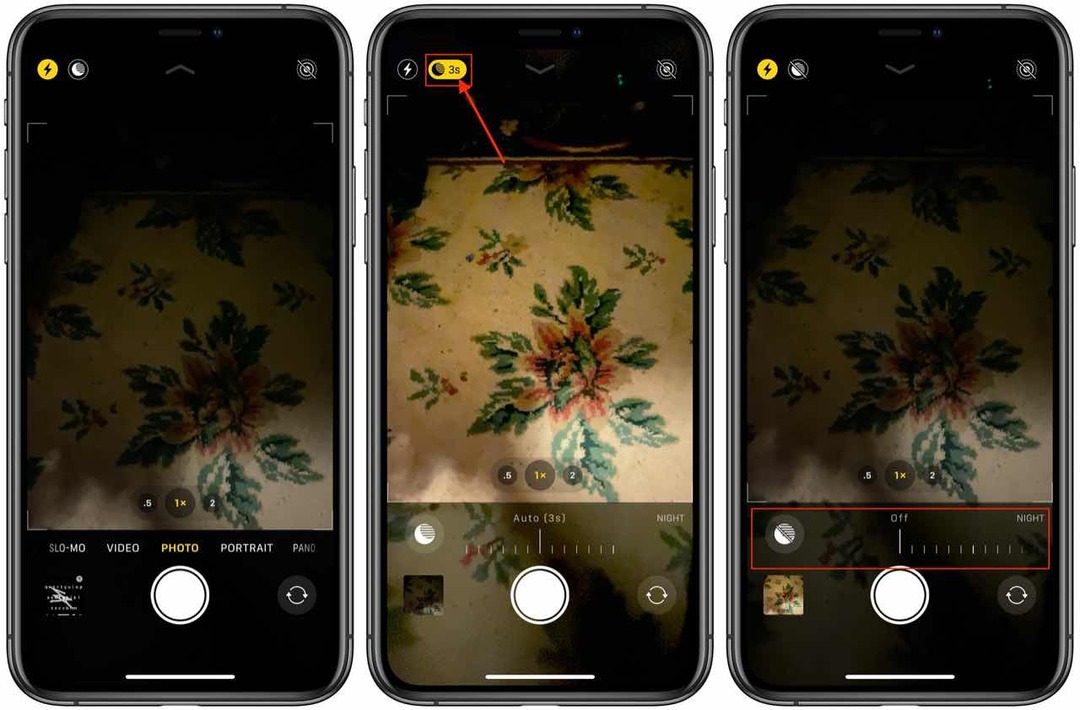
Ti, kteří chtějí vypnout nebo „zakázat“ noční režim, budou muset provést tyto kroky:
- Otevřete na svém iPhonu aplikaci Fotoaparát
- Klepněte na ikonu Měsíce v levém horním rohu
- Přetáhněte posuvník úplně doleva
Apple bohužel nepřidal možnost nastavení pro úplné vypnutí nočního režimu. To znamená, že pokud chcete tuto funkci vypnout, budete muset postupovat podle výše uvedených kroků „po jednotlivých snímcích“. Je zřejmé, že to není skvělé, pokud se jen snažíte chytit telefon a rychle ho vyfotit, ale to je zatím jediná možnost, kterou máme.
Tipy, jak pořizovat lepší fotografie v nočním režimu
Pokud jste frustrovaní nedostatečnou čistotou fotografií v nočním režimu, můžete vyzkoušet několik věcí. Neexistuje žádná záruka, že tyto tipy budou fungovat, ale je to lepší než mít funkci, kterou nemůžete nebo nebudete používat.
Použijte stativ

Ne každý má nejpevnější ruce (včetně mě). A protože iPhone pořizuje více snímků současně, je důležité, aby byl telefon v klidu tak dlouho, jak je potřeba. Použití stativu vám umožní nastavit telefon, klepnout na tlačítko spouště a odejít, přičemž veškerou práci nechá váš iPhone. Doporučujeme něco takového GripTight Stand PRO od GorillaPod díky své všestrannosti a kompatibilitě s jakoukoli velikostí smartphonu.
Fotografujte nepohybující se předměty
Vzhledem k tomu, že váš iPhone v podstatě fotí s dlouhou expozicí, může být pohyb objektů trochu složitější. Je skvělé vidět dlouhé expozice se záměrně se pohybujícími objekty, jako jsou auta nebo letadla. Pokud však pohybující se objekt skončí před kamerou, mohl by nakonec vypadat jako pruh světla. To nemusí být konečný výsledek, který hledáte, proto doporučujeme zarámovat fotografie, abyste se těmto situacím vyhnuli.
Upravte časové intervaly nočního režimu
Když se podíváte na ikonu Měsíce v aplikaci Fotoaparát, uvidíte vedle ní číslo. Toto je délka expozice, přičemž větší číslo poskytuje delší expozici. Ve výchozím nastavení je tato doba nastavena na 3 sekundy, ale lze ji upravit klepnutím na ikonu a pomocí kolečka na obrazovce změnit délku. Pokud se snažíte získat „správnou“ fotografii, doporučujeme pohrát si s tím, abyste zjistili, co pro daný scénář funguje.
Mohou aplikace třetích stran pomoci pořizovat lepší fotografie v nočním režimu?
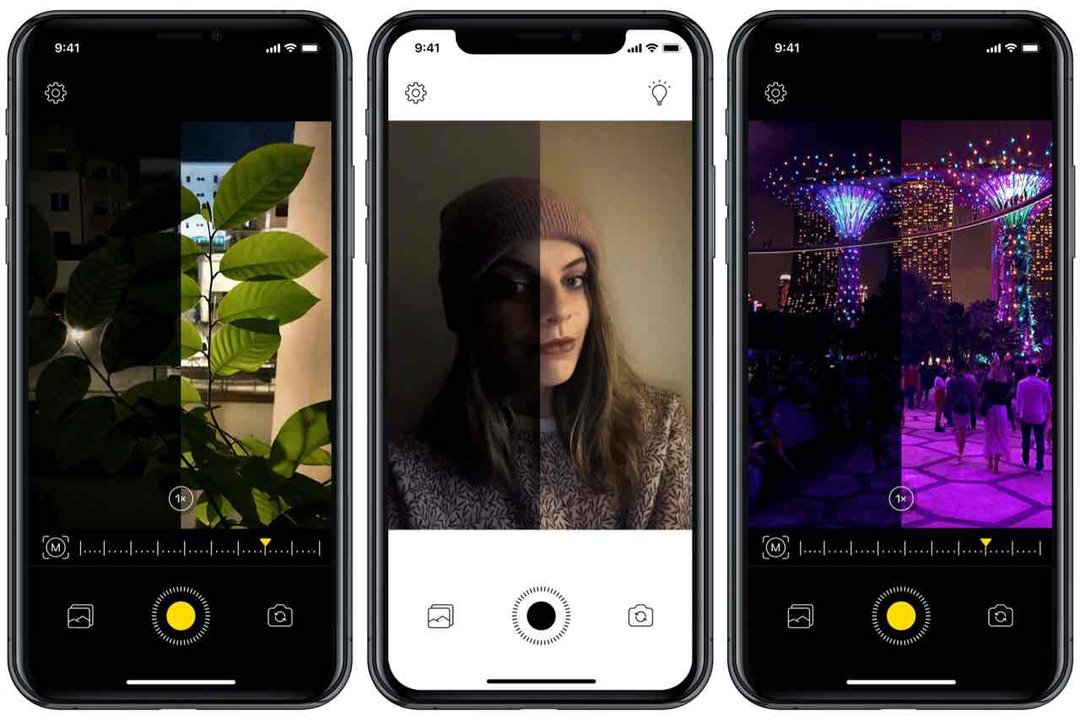
App Store je domovem mnoha různých aplikací, které mohou nahradit možnosti předinstalované na vašem iPhone. To zahrnuje aplikaci fotoaparátu, která využívá rozhraní API společnosti Apple k využití tří různých objektivů fotoaparátu a procesoru A13.
Toto jsou některé z našich oblíbených možností třetích stran:
- NeuralCam Pro (4,99 $) – V mnoha případech NeuralCam Pro pořídil lepší fotografie při slabém osvětlení než sériová aplikace Apple pro fotoaparáty. Primárním cílem NeuralCam je fungovat jako aplikace, kterou budete používat při pořizování snímků v nočním režimu, a poskytuje fantastické snímky. Navíc je kompatibilní s iPhony až po iPhone 6.
- ProCam (5,99 $) – ProCam 7 byl nedávno aktualizován a může fungovat jako vaše náhradní aplikace Fotoaparát. Existuje celá řada různých režimů fotografování, včetně série, portrétu, 3D fotografie a časosběrného snímání. Samozřejmě je zde také vyhrazený noční režim, ale možná budete muset aplikaci trochu více vyladit, abyste dosáhli nejlepšího výsledku.
- Cortex Cam (2,99 $) – I když je Cortex Cam skvělý pro běžné fotografie, pořídí několik fotografií s různými expozicemi, aby pomohl vytvořit fotografii bez šumu při slabém osvětlení. Na rozdíl od NeuralCam nebo ProCam můžete chtít mít stále poblíž stativ, když používáte Cortex Cam k pořizování snímků v nočním režimu.
Vzhledem k tomu, že nemůžete nahradit skladovou aplikaci Fotoaparát na úrovni systému, budete stále „zaseknutý“ při používání aplikace Apple při použití zkratky na obrazovce uzamčení. Ale všechny tyto aplikace jsou více než schopné poskytnout skvělou alternativu k aplikaci Stock Camera.
Závěr
Bez ohledu na to, zda používáte aplikaci třetí strany nebo používáte vlastní fotoaparát společnosti Apple, snímky, které můžete pořídit ze smartphonu, jsou působivé. Pryč jsou doby, kdy k pořizování profesionálně vypadajících fotografií potřebujete DSLR.
Ozvi se v komentářích a dej nám vědět, jestli máš nějaké další tipy, jak pořídit lepší fotografie v nočním režimu. Podělte se také o některé ze svých oblíbených fotek, které jste pořídili ničím jiným než svým iPhonem!
Andrew je spisovatel na volné noze z východního pobřeží USA.
V průběhu let psal pro různé weby, včetně iMore, Android Central, Phandroid a několika dalších. Nyní tráví dny prací pro společnost HVAC, zatímco po nocích pracuje jako spisovatel na volné noze.